Кућна мрежа путем Ви-Фи-а Роотер Цреатион анд Сеттинг

- 3389
- 341
- Moses Grimes
Увођење
Ви-Фи се брзо пробија у наш живот. Бежични комуникациони модул опремљен је лаптопима, таблетама, паметним телефонима, па чак и техником која, очигледно, није дизајнирана за то: фрижидери, усисивачи, пећи, машине за прање веша, пећи, клима уређаји. Нека вам нема таквог обиља паметне технологије, али ако код куће постоји неколико рачунара, онда се питање може настати како креирати кућну мрежу.

Кућна мрежа ће лако размјенити податке између уређаја
Раније, за то бих морао да поставим метара жица, збуни се у њима, спотаћи. Кад многи људи имају бежични ротер код куће, можете да се то брзо организујете и поставите локалну мрежу. Сматрајте да је овај процес бољи.
Зашто је то неопходно
Када радите са неколико рачунара, понекад је потребно преносити датотеке између њих, исписати документ на даљинским штампачу, гледајте видео записе или слушати музику са другог уређаја. Да се не покрене око куће са флешом погоном, препоручује се распоређивање локалне мреже кроз рутер.

Ротер постављање
Ако већ користите бежичну везу код куће, можете прескочити овај предмет. Ако и даље поставите рутер, унесите параметре помоћу прегледача (192).168.0.1, 192.168.1.1) Додајте корисничко име и лозинку (у почетку у већини случајева је администратор / администратор, администратор / пролаз).
У картици "Бежична мрежа" промените име везе, лозинку, као и протокол шифровања. Препоручујемо да одаберете ВПА2-ПСК, то је најсигурније. Дивљати инсталације, поново покрените рутер.
Промените врсту мреже
Виндовс 7 представља врсте мреже "Почетна", "Ентерприсе Нетворк" и "Публиц" и у Виндовс 8, 8.1, 10 - "приватни" и "гост или јавност". Кућна група се може креирати само са врстом "дом" или "приватног". С почетном везом, ОС врши захтев за откривање, слаже се са њом.
- На суђењу са десним дугметом кликните на икону везе - мрежни контролни центар и укупан приступ.
- У линији "Погледајте активне мреже" Примјетите име везе и њеног типа.
- Да бисте конфигурисали потребну врсту:
- виндовс 7
- Кликните на икону Интернета - "Кућна мрежа".
- Виндовс 8, 8.1
- Отворите бочни мени притиском на Вин + И или пуштањем курсора миша на десну ивицу екрана.
- Промена рачунарских параметара - Мрежа - веза - назив везе.
- Активирајте "Потражите уређаје и садржаје".
- Виндовс 10
- Старт - Параметри - Мрежа и Интернет - Етхернет (ВИ -ФИ - Име ваше везе).
- Када комуницирате путем кабла, кликните на име везе и активирајте клизач "Направите овај рачунар на располагању за откривање".
- Када комуницирате путем Ви-Фи-а испод листе веза, кликните на "Додатни параметри" и направите рачунар на располагању за откривање.
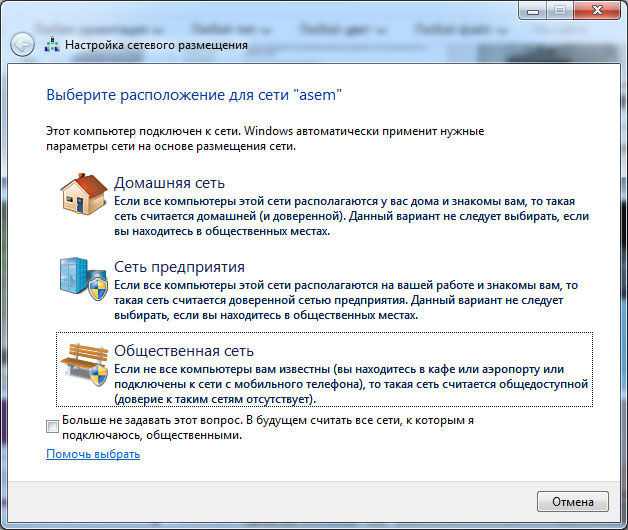
Од сада је могуће конфигурирати локалну групу кроз рутер код куће.
Промена рачунара
Овај артикал је опционалан, али је боље заменити име рачунара, јер се аутоматски додељује у облику слова-дигиталног кода, тада ће вам бити тешко да се крећете у имена. Да бисте конфигурисали име лаптопа, предузмите такве акције:
- Кликните на икону "Мој рачунар" на радној површини са десним дугметом миша (Виндовс 7) или покрените проводник - Мој рачунар (на Виндовс 8-10).
- Својства система - Додатни системски параметри - Име рачунара - промена.
- Смислите погодно име - ОК - Пријавите се, а затим направите Виндовс Ребоот.
- Поновите поступак на сваком уређају.
- Стварање домаће групе
- Идите у мрежни Цонтрол Центер.
- У линији "Кућна група" Изаберите "Спремност за креирање".
- Креирајте кућну групу - Следеће - Изаберите датотеке и уређаје за општи приступ - затим.
- Запишите лозинку и кликните на "Спремни".

Група са могућношћу приступа кроз рутер је спремна. Можете да повежете друге уређаје.
Веза кућне групе
Да бисте додали остале уређаје на ново креину групу путем ВИ -ФИ, на ПЦ-у повезаном у мрежном контролном центру у доњем левом углу, кликните на кућну групу - Придружите се. Унесите лозинку, наведите укупне приступне мапе. Поново покрените све повезане уређаје.
Да бисте били сигурни у рад комуникације између лаптопа код куће, идите на проводник, сви доступни уређаји биће представљени на картици Мрежа. Ако имате кућу штампача, чак можете да штампате документе са било којег повезаног уређаја.
Стварање општег приступа мапи
У почетку је заједнички приступ кроз рутер обезбеђен у неколико мапа. Али лако можете проширити готово све. Да бисте то учинили, кликните на десно дугме на жељеној фасцикли - Својства - Приступ - Удио: након чега ће се појавити у проводнику.
Поред тога, ако вам не треба мрежа штампања код куће, група се уопште не може креирати. Само дајте проводник на сваком лаптопу са укупним приступом потребним мапама.
Улаз са других уређаја
Могуће је доћи до кућне мреже са било којег уређаја на Андроиду или ИОС-у. Довољно да користите менаџер датотека са функцијом удаљеног приступа. Скенирајте расположиве уређаје, повежите се да бисте се упознали са заједничким мапама.
Закључак
Сада знате шта вам треба, како да проширите и конфигуришете локалну мрежу код куће користећи рутер. Ово је потпуно једноставно, али прилично пуно погодности. Можете да размењујете датотеке директно путем Ви-Фи-ја, без употребе помоћних средстава, као и штампање докумената помоћу даљинског штампача.
Такође обраћамо пажњу да се разне грешке могу повремено појавити. Испробајте гашење антивируса са Виндовс заштитним зидом и поновите га поново.
И користиш локалну групу код куће кроз рутер? Да ли вам је наше руководство помогло? Драго нам је што смо добили коментаре од вас.

